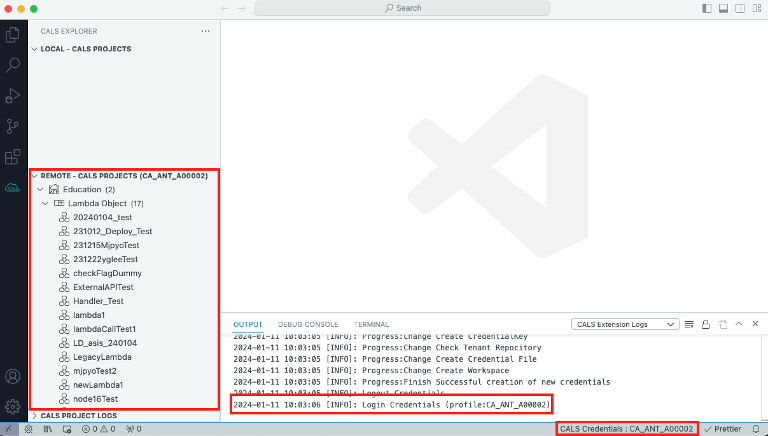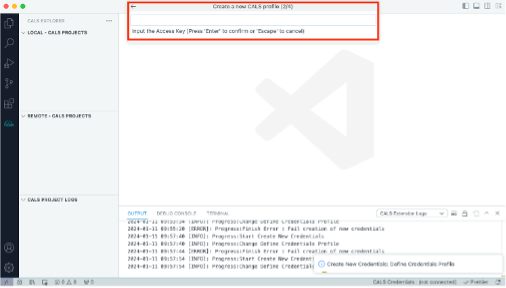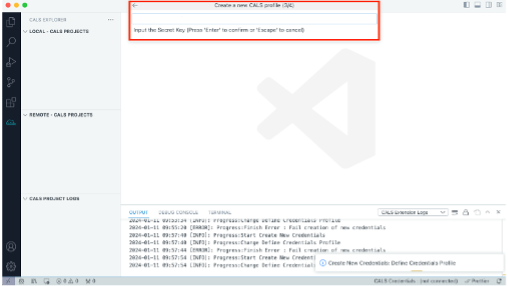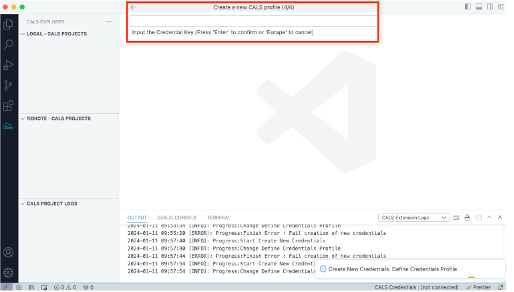CALS extension
1. 시스템 사양
- 운영체제
- Windows, macOS, Linux
- 하드웨어 사양
- 1.6GHZ 이상의 프로세서
- 1GB 이상의 RAM
2. 설명
Extension을 사용하는 이유
CALS에는 조회, 저장, 삭제 등 각각 다양한 기능을 수행하는 여러 종류의 람다가 존재합니다.CALS를 통해 특정 로직을 제작할 때 공용 람다와 Config로는 구현하기 어려운 기능들을 구현하기 위해 개발자가 직접 CALS용 람다를 제작할 수 있는 확장 프로그램을 지원하게 되었습니다.Extension을 사용하여JavaScript로 커스텀 람다를 제작하여 사용할 수 있습니다.
3. 설치
CALS Extension을 설치하기 위해VSCode를 실행합니다.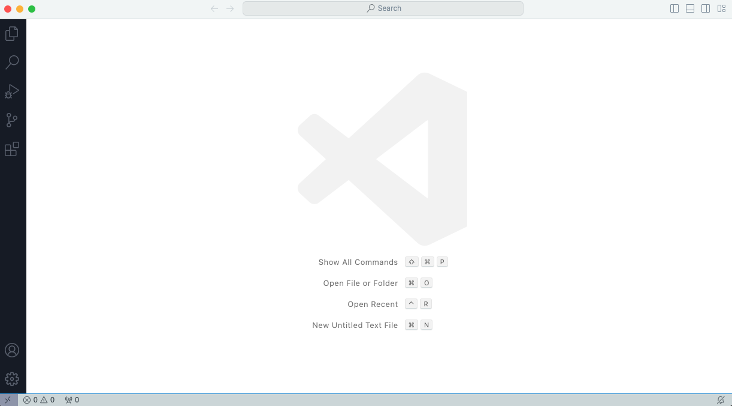
좌측
Extensions메뉴 클릭 후cals-vscode-extension을 검색하여install합니다.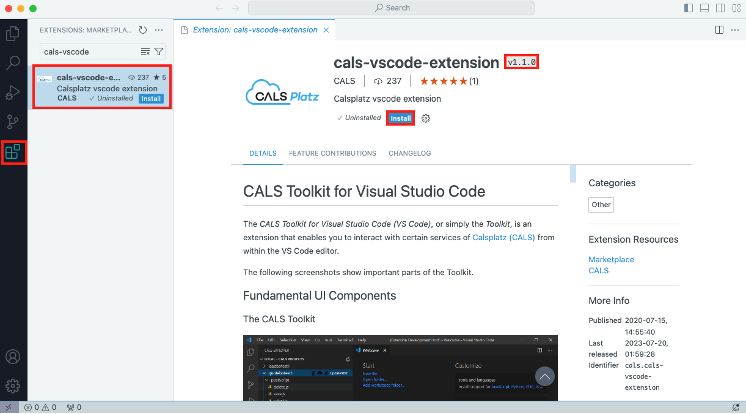
설치 후 생성된 좌측
CALS Explorer메뉴를 클릭하여Extension에 진입합니다.※ 음 설치 후 실행 시 자격증명이 없어 에러가 발생합니다. 3-5에서 자격증명을 안내합니다.
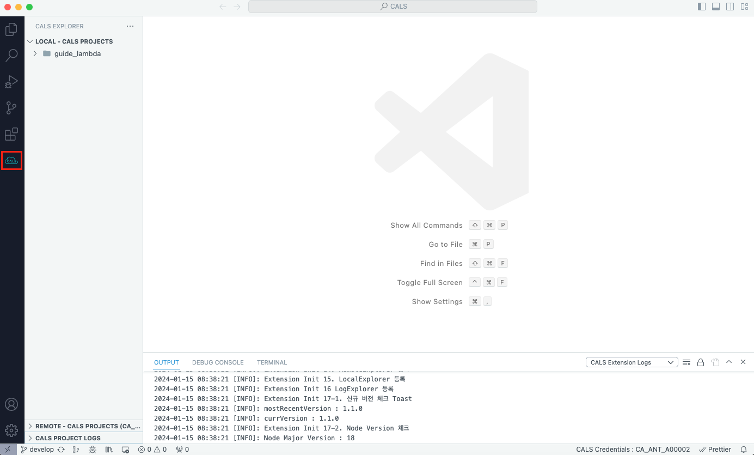
설치된
Node.js의 버전이 18보다 낮다면 아래 에러가 발생합니다. 삭제 후 본 가이드를 참조하여 재설치해주시기 바랍니다.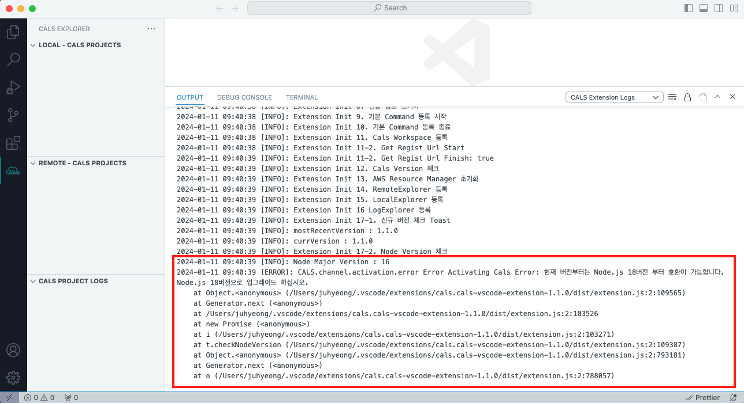
우측 하단
CALS Credentials를 클릭하여 자격증명을 시작합니다.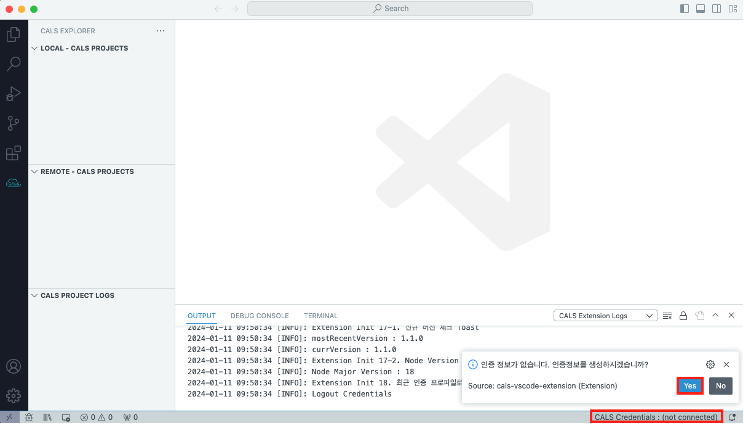
상단 팝업창이 나타난 것을 확인 후 사용할 프로필명을 입력합니다.
※ 각 개발자 별로 유일한 프로필 이름을 입력하는 것을 권장합니다.

Application생성 요청으로 받은Access Key를 입력합니다.※ Key값을 모르면 Application 관리자에게 문의하세요
Application생성 요청으로 받은Secret Key를 입력합니다.※ Key값을 모르면 Application 관리자에게 문의하세요
Application생성 요청으로 받은Credential Key를 입력합니다.※ Key값을 모르면 Application 관리자에게 문의하세요
모든 키를 입력하고 성공적으로 완료되면
REMOTE – CALS PROJECTS에Lambda Object가 있는 것을 확인할 수 있고 콘솔 창에는 생성한 프로필 이름으로 로그인 된 것을 확인할 수 있습니다.